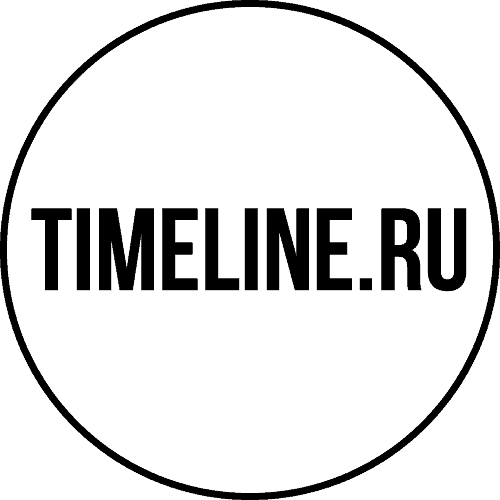Установка
Сначала достаньте медиа-контроллер HMP400 из коробки. Обратите внимание, что внутри коробки нет блока питания и кабелей. При необходимости внешний блок питания USB-C и видеокабель HDMI можно приобрести отдельно.
Примечание: Перед подключением кабелей рекомендуется отключить все устройства от электросети.

Шаг 1: Подключите экран
HMP400 может выводить видеосигнал через порт HDMI 2.0 (Ultra HD) или DisplayPort 1.2 через порт USB-C.
Для подключения HDMI
Вам потребуется дисплей с разъемом HDMI типа A (мама) и кабель HDMI (не входит в базовый комплект).
- Подключите один конец видеокабеля к порту HDMI медиа-контроллера HMP400.
- Подключите другой конец кабеля HDMI к порту HDMI вашего дисплея или проектора.
Примечание: Для вывода изображения с разрешением UHD/4K требуется высокоскоростной кабель HDMI (Premium/Ultra).
Для подключения DisplayPort
Вам потребуется дисплей с разъемом DisplayPort и соответствующий кабель USB-C — DisplayPort (не входит в базовый комплект поставки).
- Подключите один конец видеокабеля ко второму порту USB-C медиа-контроллера HMP400, отмеченному логотипом DP++.
- Подключите другой конец кабеля к разъему DisplayPort на вашем дисплее.
Шаг 2. Подключите сеть
Для подключения к проводной информационной сети вам понадобится кабель Ethernet (не входит в комплект).
- Подключите один конец кабеля Ethernet к порту Ethernet медиа-контроллера HMP400.
- Подключите другой конец кабеля Ethernet к сетевому порту RJ45 сетевого коммутатора или компьютера (прямое подключение).
- В случае прямого подключения, если компьютер не поддерживает Gigabit Ethernet, используйте перекрестный кабель Ethernet.
Шаг 3: Подключите питание
Медиа-контроллер HMP400 может получать питание через Ethernet (PoE+ / 802.3at) или с помощью внешнего источника питания USB-C (подача питания 2.0, 27 Вт, мин. 3 А при 9 В) — хотя поддерживаются оба метода, рекомендуется использовать только один метод.
Для питания по PoE обязательно подключите кабель Ethernet к порту PoE коммутатора, а затем включите дисплей.
При использовании внешнего блока питания USB-C выполните следующие действия:
- Подключите разъем USB-C, подключенный к блоку питания, к порту USB-C (обозначен символом DC ⎓ ) рядом с портом HDMI медиа-контроллера HMP400.
- Вставьте вилку блока питания в розетку.
- Включите дисплей и LAN-Switch или компьютер.
Загрузка
После в включения должны загореться светодиоды медиа-контроллера HMP400, указывающие на то, что медиа-контроллер получает питание и начинается процесс загрузки. Во время загрузки на экране отображается заставка, сначала в разрешении 640×480, затем в разрешении подключенного дисплея.
Как только медиа-контроллер HMP400 завершит загрузку, индикатор системы должен мигнуть зеленым, а на экране появится что-то вроде этого:
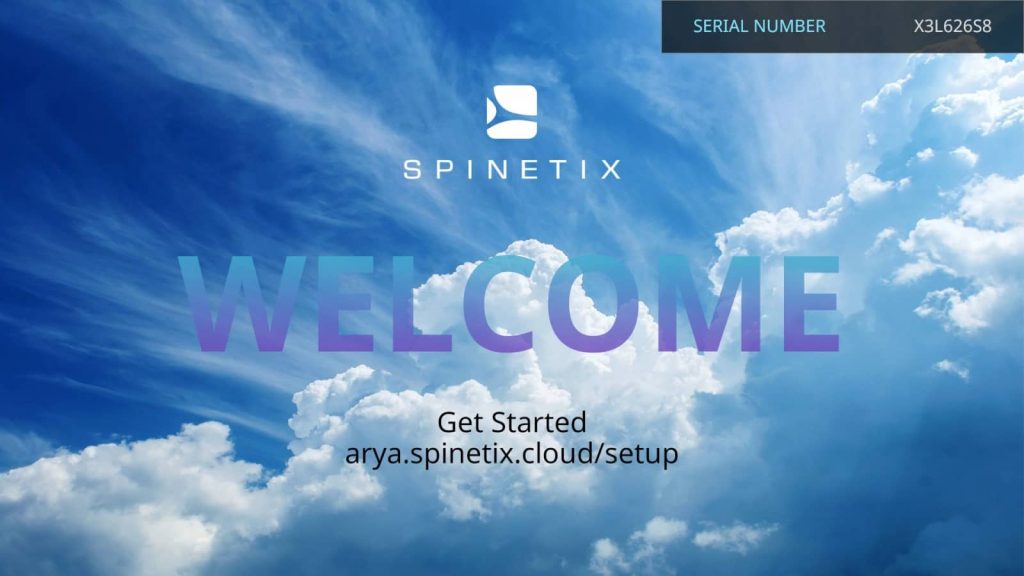
Примечания:
- Если индикатор питания вообще не загорается, значит проблема с блоком питания. Если используется PoE, убедитесь, что кабель Ethernet исправен и подключен к порту PoE коммутатора. Если используется внешний источник питания USB-C, попробуйте использовать работающий блок питания от другого медиа-контроллера SpinetiX или вместо этого переключитесь на PoE.
- Если какой-либо из светодиодов загорится красным, мигая или не мигая, значит, возникла проблема — см. страницу светодиодов для получения более подробной информации.
- Если вы ничего не видите на экране, выполните действия по устранению неполадок.
Настройка медиа-контроллера HMP400
Медиа-контроллер может работать с облачным сервисом ARYA, либо поставляться в комплекте с лицензиями DSOS (Widgets, Kiosk или Systems).
Настройка с лицензией DSOS
Если вы приобрели медиа-контроллер HMP400 в комплекте с лицензией DSOS (Widgets, Kiosk или Systems), то обычно лицензия уже активирована. Если лицензия уже активирована, то для полной настройки перед использованием медиа-контроллера HMP400 выполните следующие действия:
- Коротко нажмите синюю кнопку, чтобы определить IP адрес медиа-контроллера.
- Введите любой из адресов, отображаемых на экране подключенного дисплея, в адресную строку браузера вашего компьютера.
- Если вы не можете подключиться к медиа-контроллеру, выполните следующие действия по устранению неполадок.
- Следуйте инструкциям мастера настройки Центра управления для первоначальной настройки. Данный мастер запускается автоматически, если устройство не было ранее настроено, был сброшено до заводских настроек или firmware был переустановлен из консоли восстановления.
- Внесите любые другие изменения, которые могут вам понадобиться, в Центре управления и перезапустите медиа-контроллер, чтобы применить эти параметры конфигурации.
Примечание: Первоначальное включение и настройка медиа-контроллера, это единственный случай, когда не требуется логин и пароль. Мастер настройки может быть запущен вручную и домашней страницы Центра управления.
После первоначальной настройки медиа-контроллера в Центре управления с помощью Мастера настройки и перезагрузки устройства, вы всегда сможете получить доступ к интерфейсу Центра управления подключившись к web интерфейсу устройства и нажав на значок шестеренки в верхнем меню.
Центр управления медиа-контроллера HMP400 является пользовательским web интерфейсом и используется для прямого взаимодействия с устройством для управления настройками и запроса информации об устройстве. Центр управления работает на встроенном в устройство HTTP сервере и доступен по порту 80 из любого браузера.
Краткое руководство администратора медиа-контроллера HMP400 доступно по этой ССЫЛКЕ.
Базовая с облачным сервисом ARYA
HMP400 готов к работе с облачным сервисом SpinetiX ARYA. Базовую настройку можно выполнить непосредственно в ARYA:
- Откройте https://arya.spinetix.cloud/setup в браузере вашего компьютера или смартфона.
- Добавьте медиа-контроллер HMP400 в свою учетную запись SpintiX ARYA™.
- Установите имя медиа-контроллера HMP400, ориентацию экрана и часовой пояс.
- Дождитесь перезагрузки медиа-контроллера HMP400.
Примечание: Как только вы добавите медиа-контроллер HMP400 в ARYA, вы больше не сможете получить доступ к Центру управления для полной настройки медиа-контроллера HMP400. Если это необходимо, вы должны удалить медиа-контроллер HMP400 из ARYA, а затем выполнить сброс до заводских настроек с помощью его синей кнопки.
Полная с облачным сервисом ARYA
Для полной настройки перед добавлением медиа-контроллера HMP400 в ARYA выполните следующие действия:
- Коротко нажмите синюю кнопку, чтобы найти адреса медиа-контроллеров.
- Введите любой из адресов, отображаемых на экране подключенного дисплея, в адресную строку браузера.
- Если вы не можете подключиться к медиа-контроллеру, выполните следующие действия по устранению неполадок.
- Следуйте инструкциям мастера настройки для первоначальной настройки.
- Внесите любые другие изменения, которые могут вам понадобиться, в Центре управления и перезапустите медиа-контроллер, чтобы применить эти параметры конфигурации.
Также может быть полезным
Быстрый старт | медиа-контроллер HMP400 (PDF 0,2 Mb)
Краткое руководство администратора HMP400 (PDF 1,7 Mb)